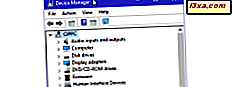Internet Explorer'ı her açtığınızda, varsayılan ana sayfa otomatik olarak yüklenir. Saygı, bir web sitesi veya bir web sayfasıdır ve ayarlarınıza bağlı olarak farklılık gösterebilir. Genel olarak, Internet Explorer MSN.com veya Bing'i varsayılan ana sayfası olarak kullanır. Birçok kullanıcı, Internet Explorer için ana sayfa olarak birden çok site veya sayfa ayarlayabileceğinizi bilmez. Örneğin, bu tarayıcıyı başlattığınızda, 7 Öğreticiyi, gelen kutunuzu ve Facebook hesabınızı yüklemesini isteyebilirsiniz. Internet Explorer'ı nasıl yapılandıracağız, böylece bunu yapar.
Internet Explorer'ın Masaüstü Versiyonu İçin Çoklu Siteler Nasıl Belirlenir?
Internet Explorer'da ana sayfayı ayarlamak, Windows 7 ve Windows 8.1'de benzer bir işlemdir ve Windows 8.1'de çekilen ekran görüntülerini kullanacağız.
Öncelikle, Internet Explorer'ı açmanız gerekecek. Ardından, ana sayfanız olarak ayarlamak istediğiniz her site için bir sekme açın.
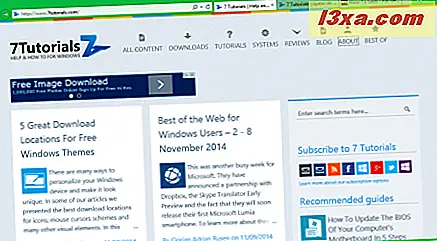
Tüm web siteleri yüklendikten sonra, Internet Explorer penceresinin sağ üst tarafında bulunan Araçlar düğmesine tıklayın. Ardından, İnternet Seçenekleri'ni tıklayın.
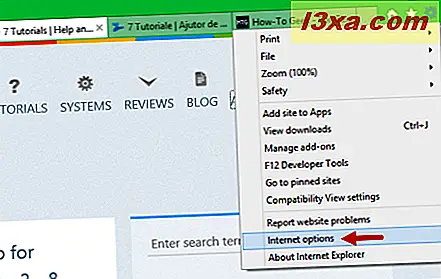
Ana sayfaları, Genel sekmesinin ilk bölümünde İnternet Seçenekleri bölümünden ayarlayabilirsiniz. Açtığınız tüm web sitelerini ana sayfalarınız olarak ayarlamak için Güncel düğmeyi kullan'a tıklayın veya dokunun.
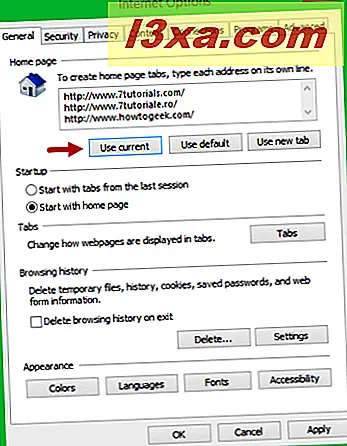
Internet Explorer'ı her açtığınızda Tamam'a tıklayın ve bundan sonra, tüm bu web siteleri otomatik olarak her biri ayrı sekmesinde yüklenecektir.
Internet Explorer'ın Touch Sürümü İçin Birden Çok Siteyi Nasıl Kullanılır?
Windows 8.1 kullanıyorsanız ve Internet Explorer'ın dokunmatik sürümünü tercih ediyorsanız, bu tarayıcı için birden fazla giriş sayfası da ayarlayabilirsiniz.
Internet Explorer uygulamasını başlatarak başlayın. Ardından, ana sayfa olarak ayarlamak istediğiniz siteyi açın. Yüklendikten sonra, ekranın sağ alt kısmındaki Sayfa araçları düğmesine tıklayın veya dokunun.
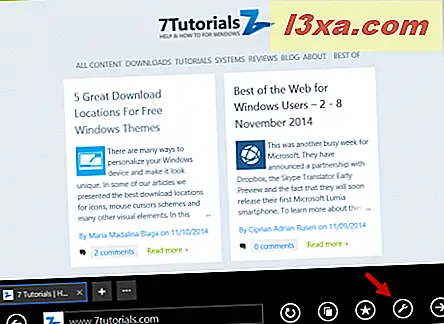
Ardından, Sayfa araçları menüsünden Seçenekler'e tıklayın veya dokunun.
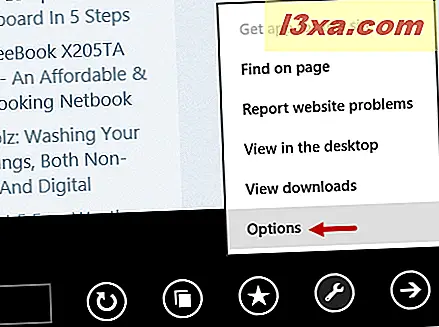
Ana sayfalar bölümüne bakın ve Özelleştir'e tıklayın veya dokunun.
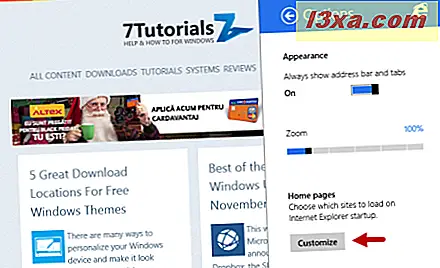
Son olarak, mevcut web sitesini ana sayfanız olarak ayarlamak için, "Geçerli siteyi ekle" ye dokunun veya tıklayın.
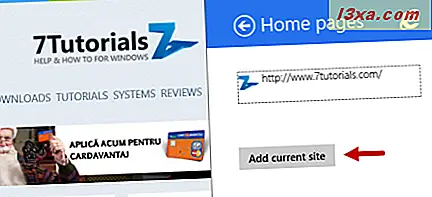
Ana sayfalarınız olarak daha fazla web sitesi eklemek için, daha önce paylaştığınız adımları ve istediğiniz tüm siteleri tekrarlayın. Internet Explorer uygulamasını bir daha açtığınızda, ayarladığınız tüm ana sayfaları otomatik olarak yükler.
NOT: Windows 8.1 kullanıyorsanız, masaüstünde veya Internet Explorer'ın dokunmatik sürümünde yaptığınız ayarlar her iki sürümde de uygulanır. Bazı tarayıcıları, bu tarayıcının masaüstü sürümünde ana sayfalar olarak ayarladıysanız, dokunmatik sürümde de ana sayfalarınız olacaktır.
Sonuç
Gördüğünüz gibi, Internet Explorer'ın masaüstünü veya dokunmatik sürümünü kullanmayı tercih ederseniz, birden fazla web sitesini ana sayfalarınız olarak ayarlamak hızlı ve kolaydır. Bu tarayıcı hakkında daha fazla ipucu ve püf noktası için, aşağıda önerilen makaleleri kontrol etmekte tereddüt etmeyin.